Bir çox təcrübəsiz PC istifadəçisi, Windows əməliyyat sisteminin sürətinin çox istədiyi bir vaxta gəlir və onu dəyişdirmək və ya yeniləmək istəyi var. Bununla birlikdə, yenidən quraşdırma prosedurunu həyata keçirmək üçün əlində bir əməliyyat sistemi olan bir disk və ya flash sürücü yoxdur. Aşağıda bu xoşagəlməz vəziyyətdən necə çıxacağınıza dair addım-addım təlimat verilmişdir.
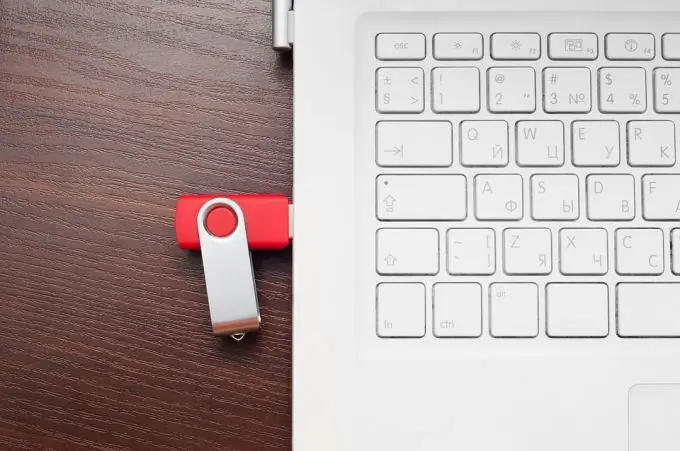
Təlimat
Addım 1
Başlamaq üçün sadə bir addım atmalısınız - kompüterinizə və ya dizüstü kompüterinizə bir USB flash sürücü daxil edin. Həm USB çubuğun, həm də kompüterin və ya laptopun işlək vəziyyətdə olduğunu və prosedur üçün hazır olduğundan əmin olun.
Addım 2
Rufus proqramını rəsmi saytdan yükləyirik - bugünkü problemin həllində bizə kömək edəcək sadə bir tətbiq. Proqramın quraşdırılması tələb olunmadığı üçün yüklədikdən dərhal sonra istifadə edə bilərsiniz.
Addım 3
Tətbiqi işə salırıq. Ən yuxarıdakı "Cihaz" sahəsində, gələcək əməliyyat sisteminin dilimlənəcəyi Flash sürücümüzü seçin
Vacibdir: flash sürücünün əməliyyat sistemi görüntüsündən az olmayan bir həcmi olmalıdır, əks halda görüntüyü USB flash sürücüsünə bağlaya bilməyəcəksiniz.
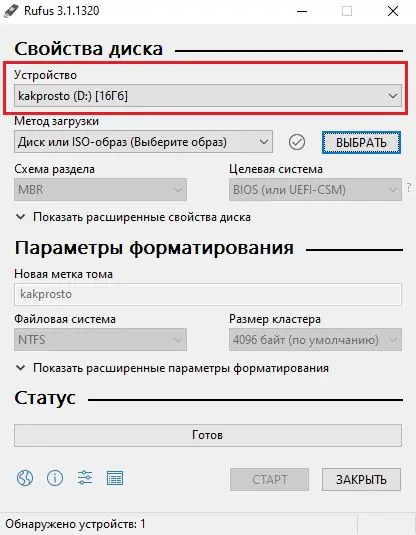
Addım 4
İkinci sətirdə "Başlanğıc Metodu" nda "Disk və ya ISO şəkli" maddəsini seçməlisiniz, proqram üçün sənədin yolunu təyin etməlisiniz və onu daha sonra bir flash sürücüyə dilimləmək üçün istifadə olunan şəkil olaraq seçməlisiniz.
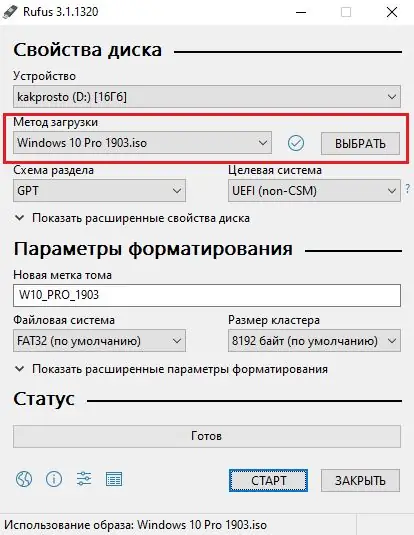
Addım 5
Əməliyyat sisteminin kompüterinizdə və ya noutbukunuzda quraşdırılma prosesinə başlaya bilmədiyinizdən sonra səhv bir seçim sizi hər şeyi yenidən etməyə məcbur edəcəyi üçün vacib bir addım.
"Bölmə sxemi" sətrində gələcək sistemi qurmağı planlaşdırdığınız bütün cihazlarla uyğunluğu təmin etmək üçün "MBR" maddəsini seçməlisiniz. "GPT" seçsəniz, sistemin köhnə kompüterlərə quraşdırılmasında problem yaşaya bilərsiniz.
"MBR" seçildikdə "Hədəf sistemi" sətri "BIOS (və ya UEFI-CSM)" olacaq və dəyişdirilə bilməz.
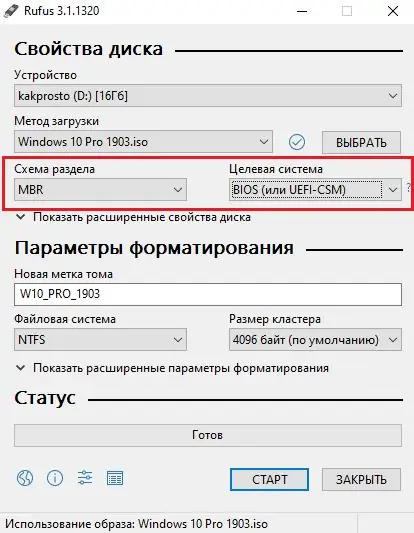
Addım 6
Beləliklə, "Biçimləmə Seçimləri" nə gəldik
"Yeni səs etiketi" sətri gələcək açılış cihazına, yəni flash sürücümüzə hər hansı bir ad verməyə imkan verir. Burada yalnız xəyalınız sizi məhdudlaşdırır. Flash sürücüyə hər hansı bir ad veririk və davam edirik.
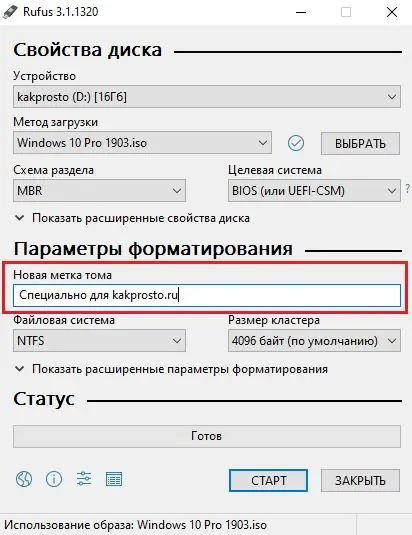
Addım 7
"Fayl sistemi" xətti dəyişdirilə bilməz, eləcə də "Klaster ölçüsü" nün dəyişdirilməsini tövsiyə etmirəm, buna görə hər hansı bir problemin qarşısını almaq üçün hər şeyi əvvəlki kimi buraxırıq.
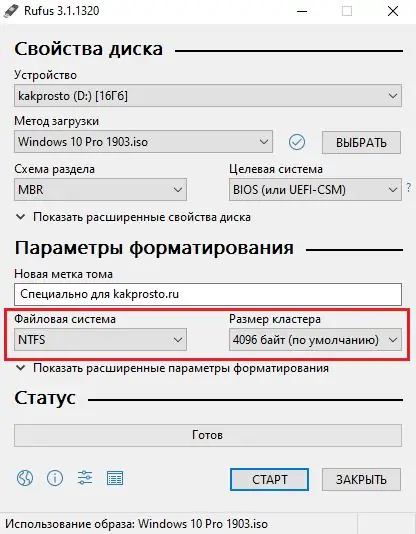
Addım 8
Önyüklenebilir bir flash sürücü yaratmaq üçün quraşdırma artıq tamamlandı. Yalnız "Başlat" düyməsini basaraq kəsmə prosesinə başlamaq qalır.
Vacibdir: flash sürücü formatlanmağa məruz qalacaq, buna görə məlumatlarınızın təhlükəsizliyi ilə maraqlanmalısınız - başqa bir flash sürücüyə köçürün və ya müvəqqəti olaraq bir kompüterdə və ya noutbukda saxlayın.
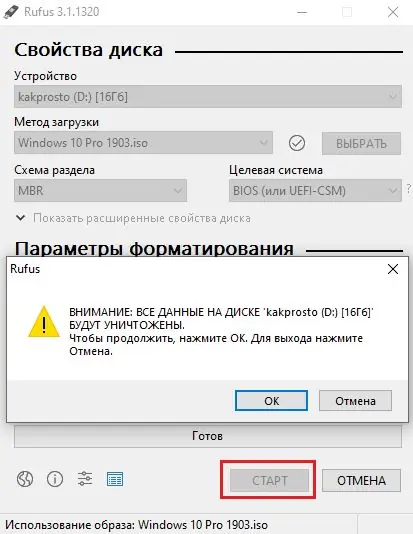
Addım 9
Əslində bu hamısıdır. Proqramın bütün lazımi fayl manipulyasiyalarını yerinə yetirməsini gözləyirik və əməliyyat sistemini bir kompüterə və ya noutbuka etibarlı bir şəkildə qura bilərsiniz.
Önyüklenebilir bir flash sürücü yaratmaq üçün vaxt PC-nin işinə görə dəyişir, buna görə səbr edin və tamamlanmasını gözləyin.






